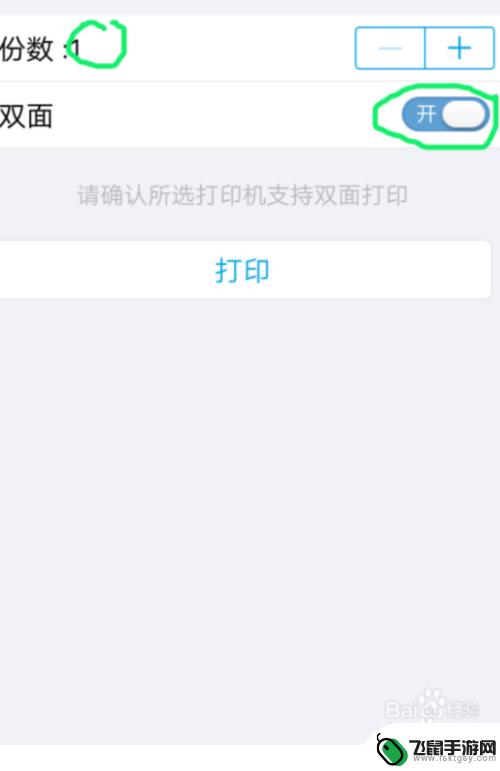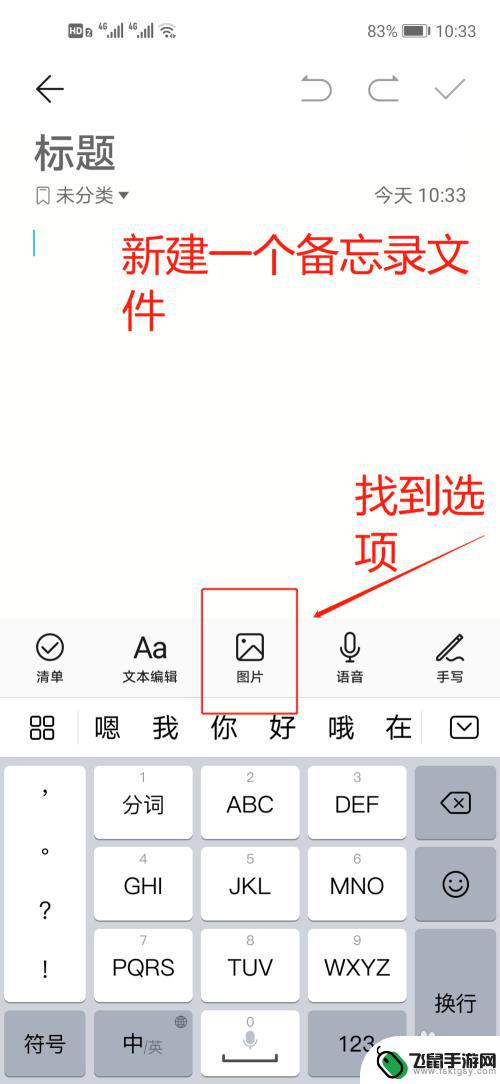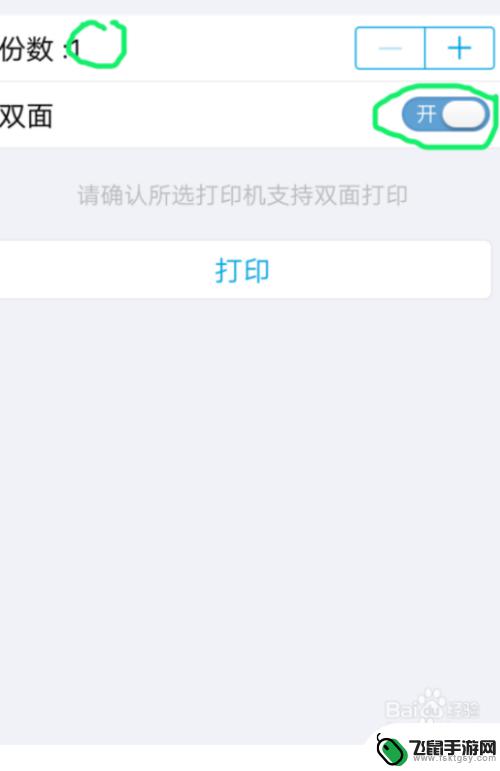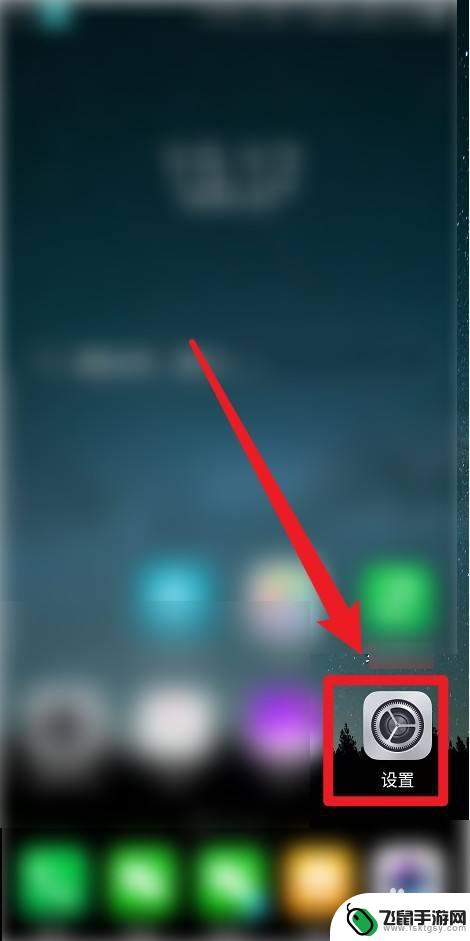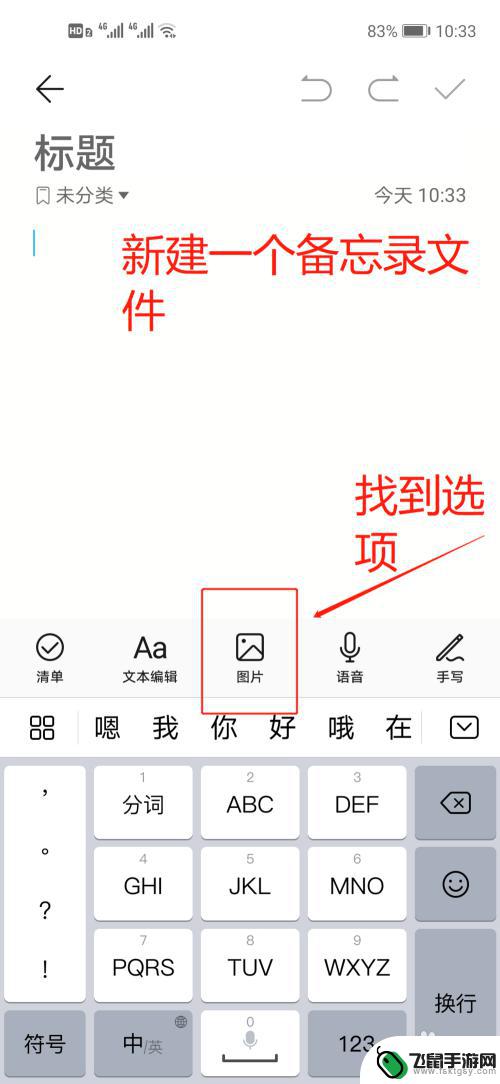手机如何打印彩色文件 手机打印出的文件如何变成彩色
时间:2024-08-25来源:飞鼠手游网
随着科技的不断发展,手机已经成为人们生活中不可或缺的工具之一,而随着手机功能的不断升级,手机打印彩色文件也成为了一种可能。通过特定的打印机和应用程序,用户可以轻松地将手机上的文件打印成彩色。这种便捷的打印方式不仅提高了工作效率,也让文档更加生动有趣。手机打印出的彩色文件,让我们的生活更加便利多彩。
手机打印出的文件如何变成彩色
具体步骤:
1.在手机上下载WPS,打开,点击右下角红色的“+号。
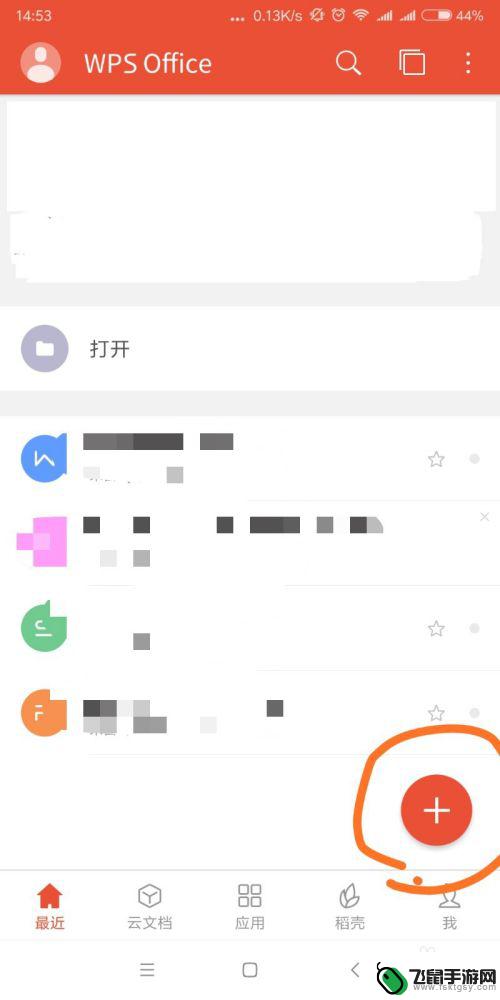
2.选择“拍照扫描”,然后打开。
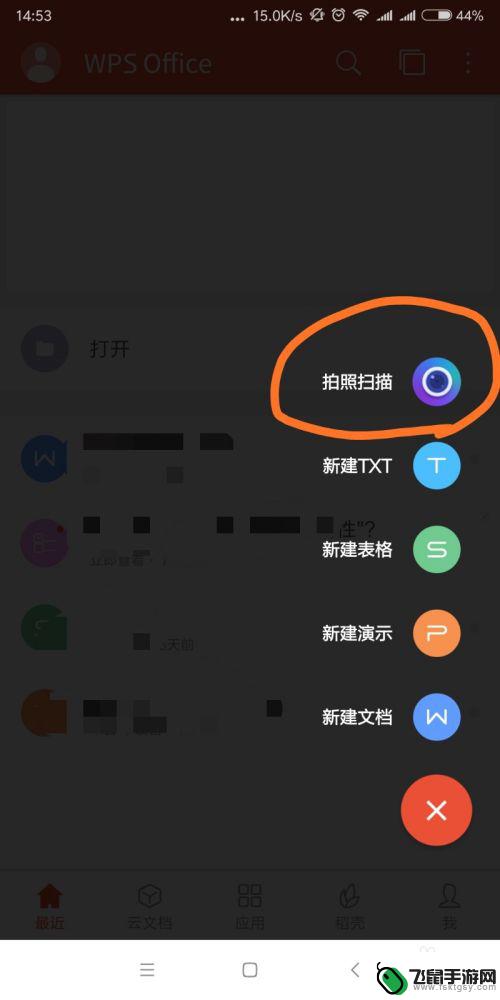
3.选择“文档”模式,并点击右下角里面有折线的圆,打开。
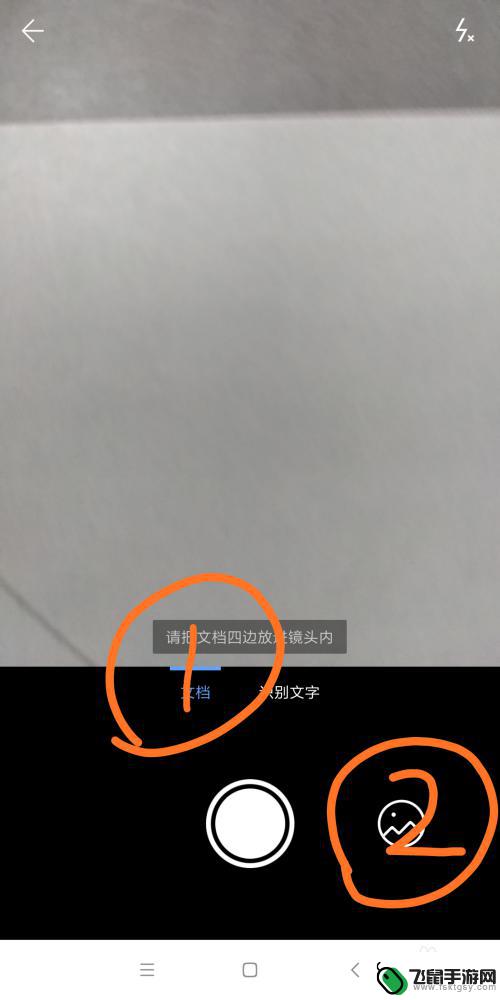
4.点击上边“∨”,在相册里选择我们需要的图片,确定。
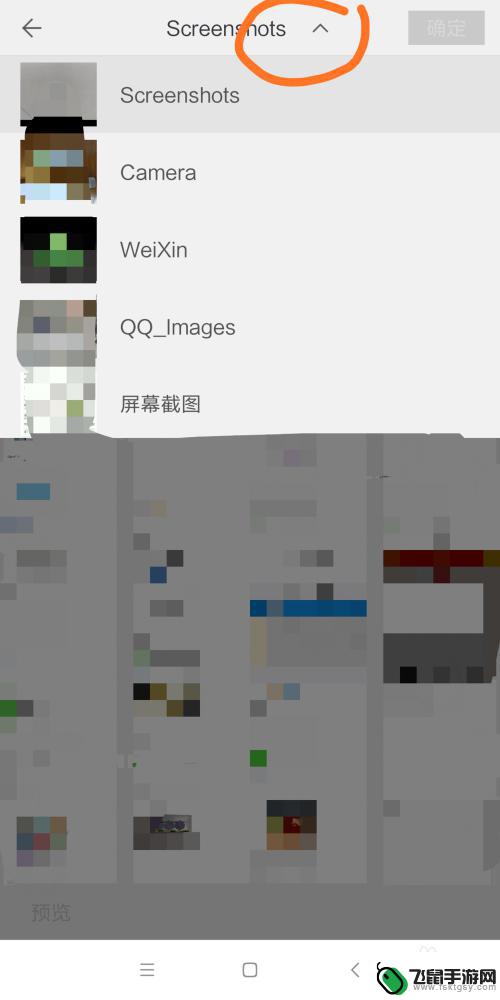
5.根据选框选择要打印文件的大小,选好后点击“√”;然后选择“原图”,点击“√”。
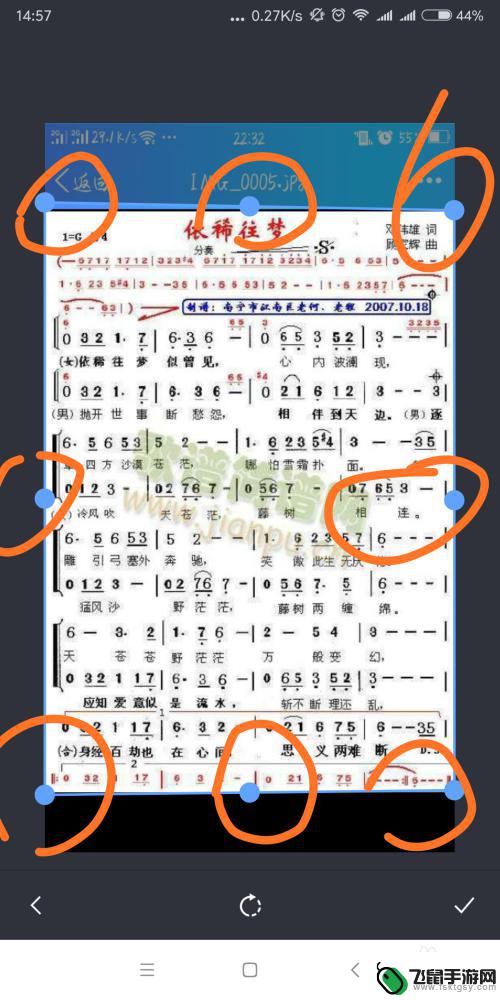
6.这样在手机上的转换工作就完成了,这时候就需要打印了;点击图片右上角三点,选择“分享”,然后分享的QQ或微信里。
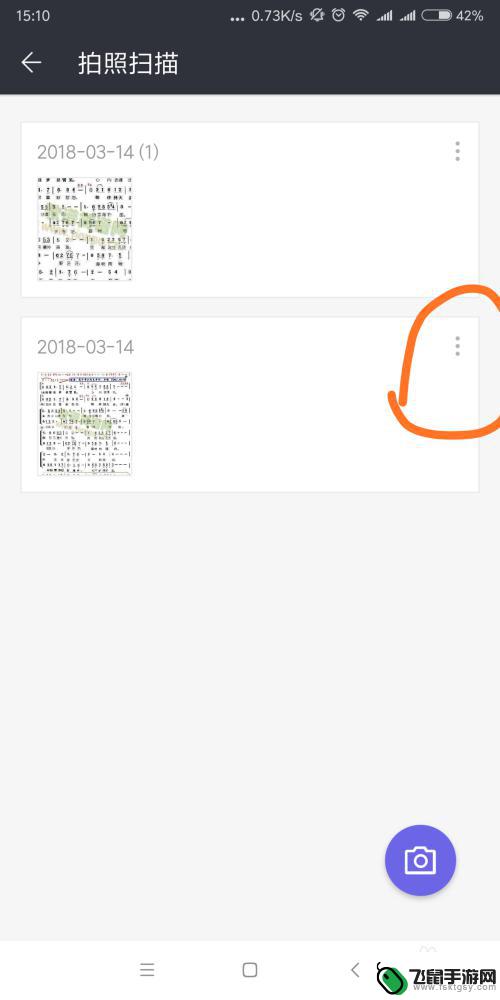
7.把做好的图片发给打印店,打印时告诉打印店打印成彩色。到此我们就得到了一张彩色的文件了。
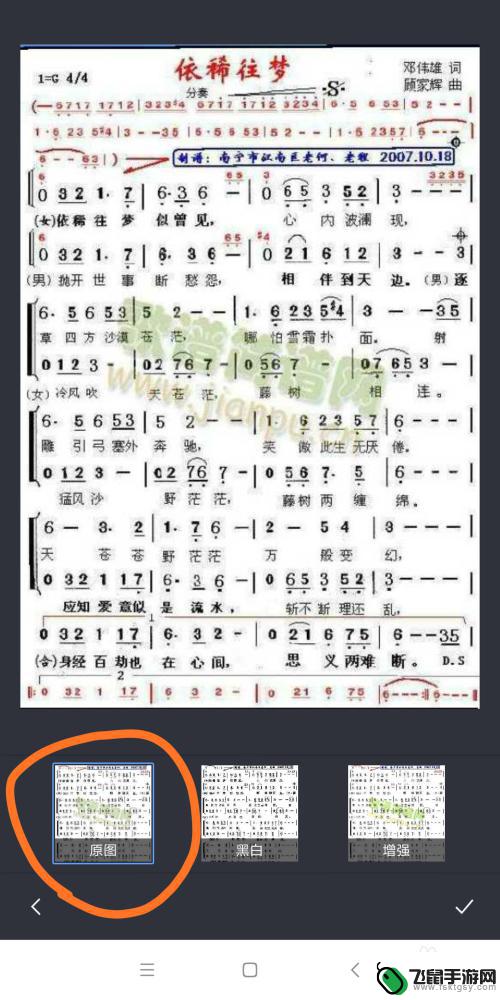
以上是关于如何打印彩色文件的全部内容,如果有需要的用户可以按照以上步骤进行操作,希望对大家有所帮助。